如何设置桌面图片 电脑桌面图片设置教程
在日常使用电脑的过程中,我们经常会需要设置桌面图片来美化我们的工作环境,设置一张令人愉悦的桌面图片不仅可以提升我们的工作效率,还可以带来愉悦的心情。如何设置桌面图片呢?下面我们就来分享一下电脑桌面图片设置的简单教程。愿你在设置桌面图片的过程中找到自己喜欢的风格,让工作和生活更加精彩!
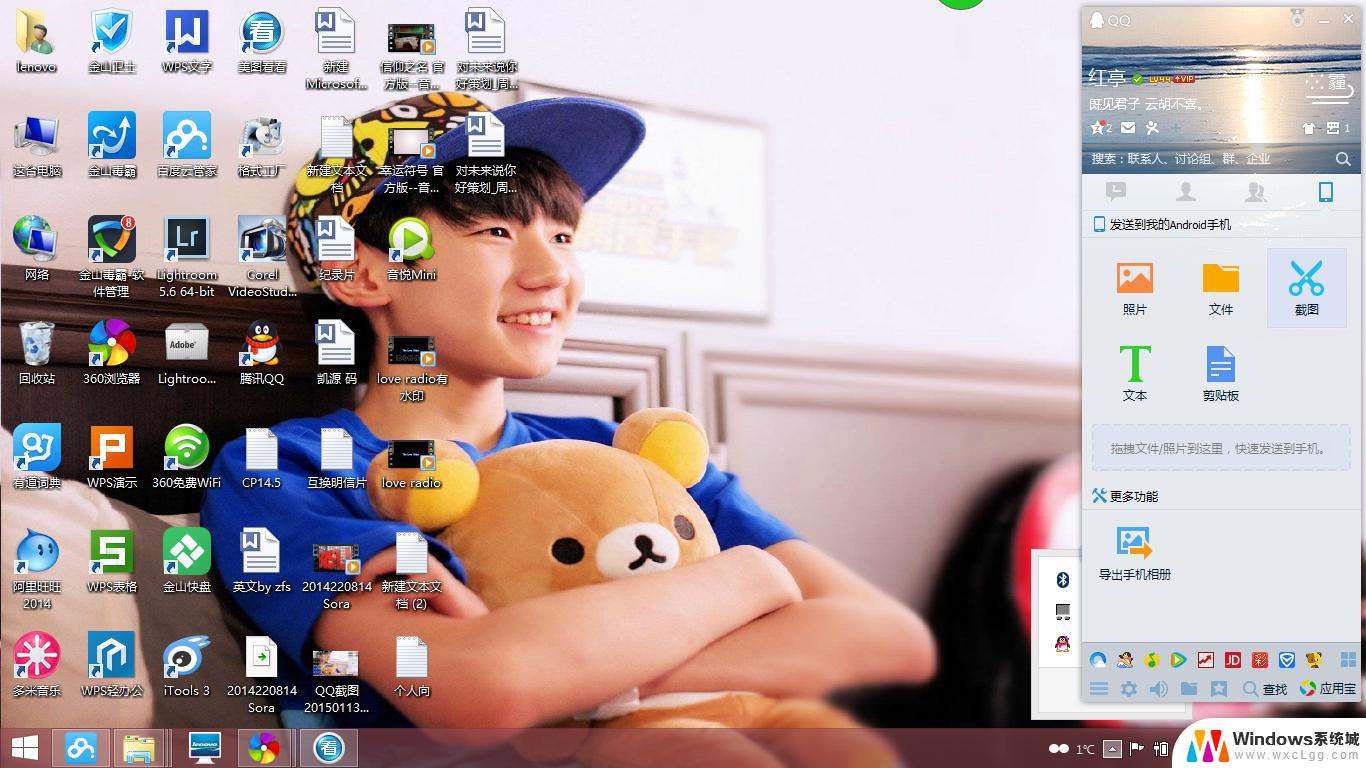
下面就以win xp为例来介绍一下过程。
1、在桌面空白处右击,选择“属性”;
2、在“显示属性”窗口中,选择“桌面”;
3、在“背景(K)”选择框中选择喜欢的图片,即可看到该图片的预览图;
4、接下来在“位置(P)”下拉框中,选择图片的位置;即可看到图片在桌面中显示的位置情况;
5、如果“背景(K)”选择框中没有想要的图片,这时需要点击“浏览(B)…”来添加自己喜欢的图片;
6、在出现的"浏览"对话框中,找到图片存放的路径。并选择图片,点击"打开",即可将图片导入到“背景(K)”选择框中;
7、在“背景(K)”选择框中选择刚刚导入的图片,设置好图片的位置。并点击"应用"-"确定",即可完成设置;
8、完成设置后,桌面就会更换成选择的图片。
注意事项
图片最好使用高分辨率的,否则要进行拉伸处理,会影响桌面效果。
以上是关于如何设置桌面图片的全部内容,如果有遇到相同情况的用户,可以按照以上方法来解决。
如何设置桌面图片 电脑桌面图片设置教程相关教程
-
 怎么设置桌面背景图片电脑 电脑如何设置桌面背景图片
怎么设置桌面背景图片电脑 电脑如何设置桌面背景图片2024-01-31
-
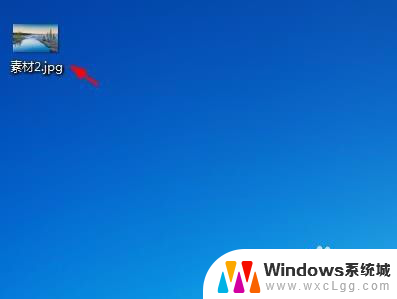 图片怎么设置成壁纸 如何将电脑桌面图片设为壁纸
图片怎么设置成壁纸 如何将电脑桌面图片设为壁纸2024-07-29
-
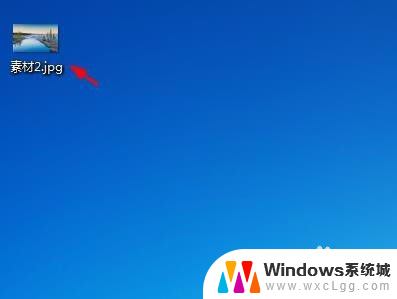 怎样设置壁纸图片 电脑桌面背景图片怎么设置为壁纸
怎样设置壁纸图片 电脑桌面背景图片怎么设置为壁纸2024-05-24
-
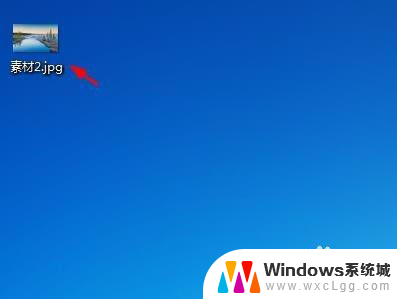 电脑上图片怎么设置成壁纸 电脑桌面背景图片设置
电脑上图片怎么设置成壁纸 电脑桌面背景图片设置2024-03-04
-
 锁屏如何设置自己的图片 电脑锁屏图片设置教程
锁屏如何设置自己的图片 电脑锁屏图片设置教程2024-07-09
-
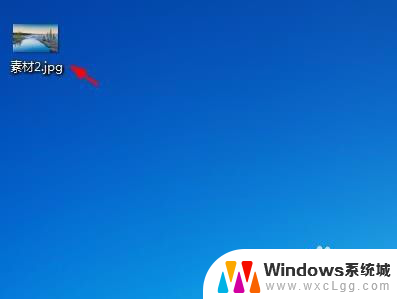 怎么把照片电脑桌面壁纸怎么设置 电脑桌面图片设为壁纸步骤
怎么把照片电脑桌面壁纸怎么设置 电脑桌面图片设为壁纸步骤2024-07-01
电脑教程推荐
- 1 固态硬盘装进去电脑没有显示怎么办 电脑新增固态硬盘无法显示怎么办
- 2 switch手柄对应键盘键位 手柄按键对应键盘键位图
- 3 微信图片怎么发原图 微信发图片怎样选择原图
- 4 微信拉黑对方怎么拉回来 怎么解除微信拉黑
- 5 笔记本键盘数字打不出 笔记本电脑数字键无法使用的解决方法
- 6 天正打开时怎么切换cad版本 天正CAD默认运行的CAD版本如何更改
- 7 家庭wifi密码忘记了怎么找回来 家里wifi密码忘了怎么办
- 8 怎么关闭edge浏览器的广告 Edge浏览器拦截弹窗和广告的步骤
- 9 windows未激活怎么弄 windows系统未激活怎么解决
- 10 文件夹顺序如何自己设置 电脑文件夹自定义排序方法